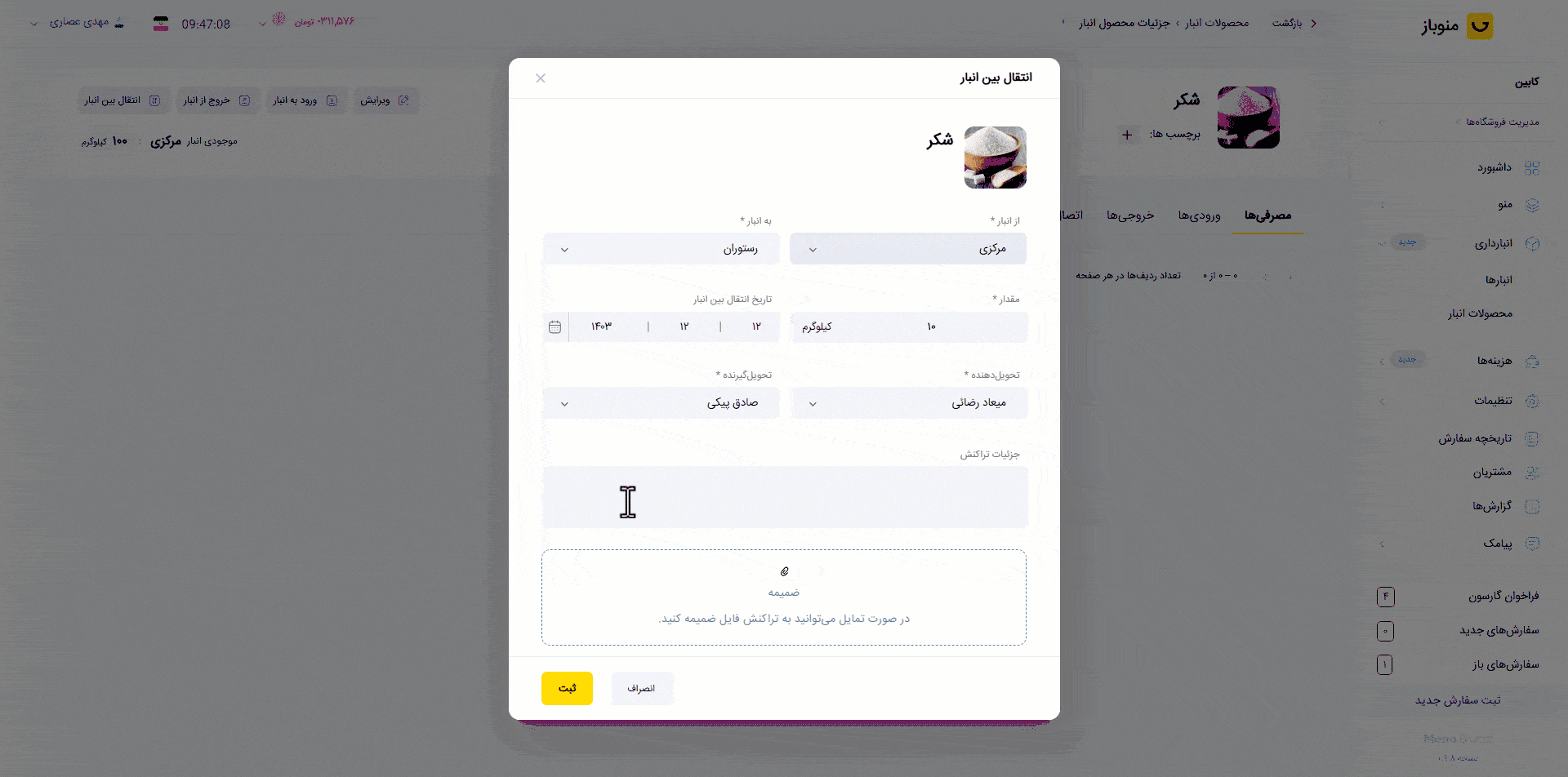نحوه انجام
برای جابهجایی مستقیم یک آیتم از یک انبار به انباری دیگر می بایست از منوی سمت راست پنل مدیریت منوباز، روی گزینه انبارداری کلیک کنید و وارد بخش محصولات انبار شوید. سپس انبار مورد نظر را از بین تب های بالای صفحه انتخاب کرده و روی آیتم مورد نظر کلیک کنید.
در صفحه باز شده روی گزینه انتقال بین انبار کلیک کنید.
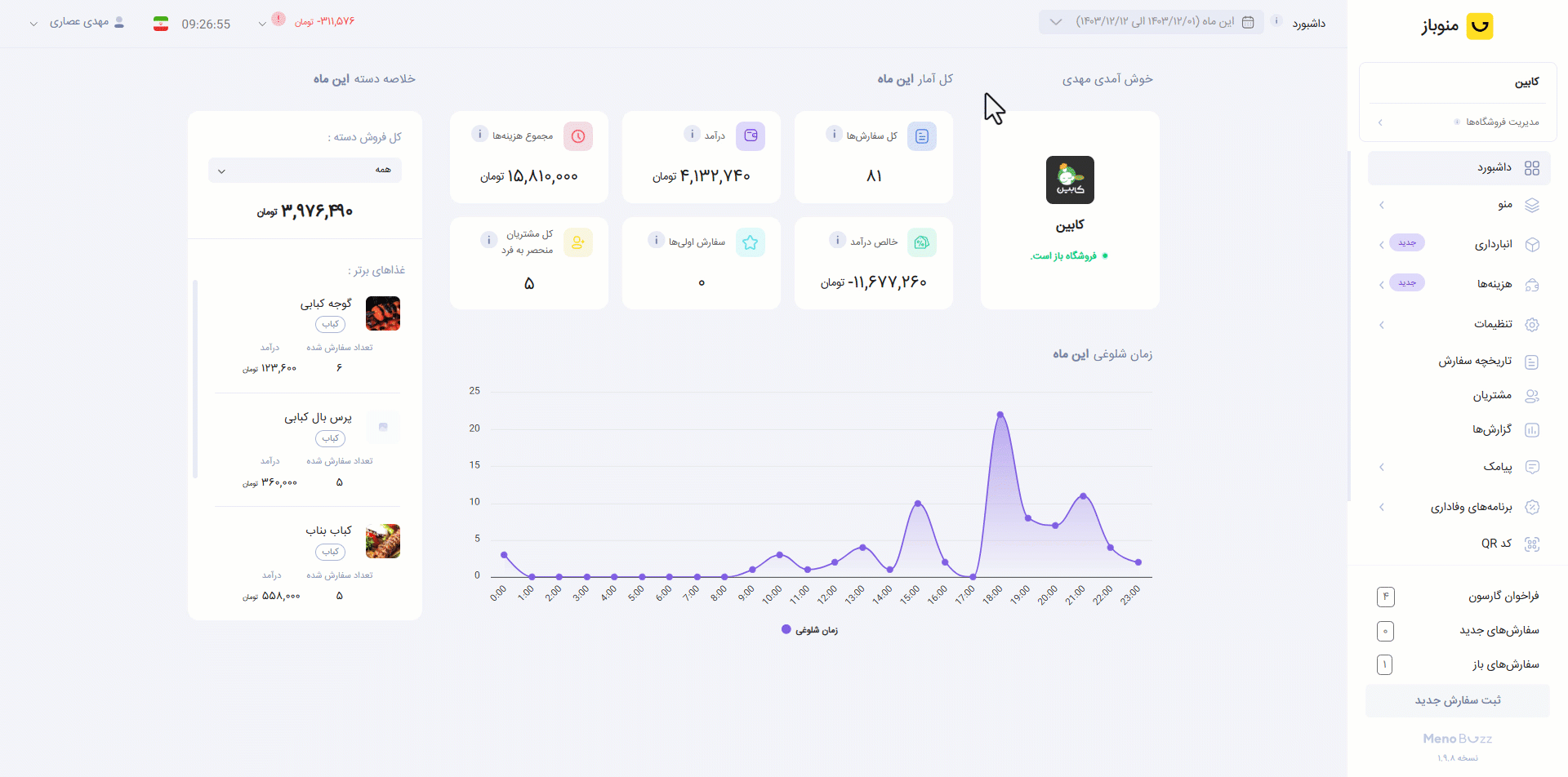
در پنجره نمایش داده شده می توانید مشخصات سند انتقال بین انبار خود را تنظیم کنید؛ در ادامه به شرح هر یک از این گزینهها میپردازیم.
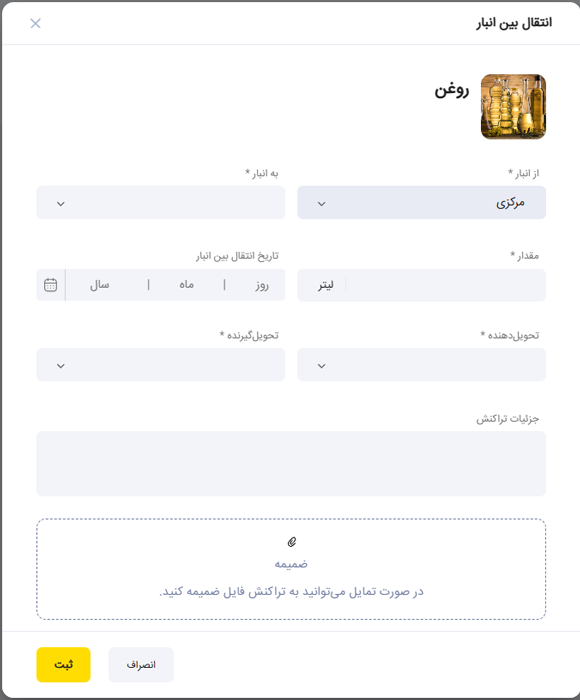
1- از انبار: این آیتم به صورت پیشفرض غیر قابل تغییر بوده و انبار مبداء آیتم مورد نظر را نمایش می دهد. در صورتی که قصد دارید انبار مبدا را تغییر دهید، ابتدا از منو سمت راست، روی گزینه انبارداری کلیک کرده و وارد بخش محصولات انبار شوید. سپس از بین تبهای بالا انبار مورد نظر را انتخاب کرده و روی آیتم دلخواه کلیک کنید؛ سپس گزینه انتقال بین انبار را انتخاب کنید.
2- به انبار: در این بخش می توانید از بین انبارهای موجود، انبار مورد نظر خود را جهت انتقال آیتم به آن انتخاب کنید.
3- مقدار: در این کادر می توانید مقدار آیتم مورد نظر را جهت انتقال بین انبار تعیین کنید. در نظر داشته باشید که این مقدار از موجودی فعلی انبار مبدا کم و به موجودی انبار مقصد اضافه خواهد شد و در صورتی که مقدار وارد شده از این موجودی بیشتر باشد، سامانه اجازه ثبت سند را به شما نخواهد داد.
4- تاریخ انتقال انبار: در این بخش می توانید تاریخ ثبت سند و انتقال آیتم از انبار را تعیین کنید.
5- تحویل دهنده: در این بخش می توانید از بین کارمندهای ثبت شده در بخش کاربران، کارمند مربوطه جهت تحویل آیتم را تعیین کنید.
جهت مشاهده آموزش افزودن لیست کارمندان در پنل منوباز می توانید از این آموزش استفاده کنید.
6- تحویل گیرنده: در این بخش می توانید از بین کارمندهای ثبت شده در بخش کاربران، کارمند مربوطه به عنوان تحویل گیرنده آیتم را تعیین کنید.
7- جزئیات تراکنش: در این بخش میتوانید توضیحات دلخواه خود را ثبت کنید.
8- ضمیمه: با استفاده از این بخش می توانید فاکتور یا هر گونه سند مربوطه دیگر را برای این ورود به انبار ثبت کنید.
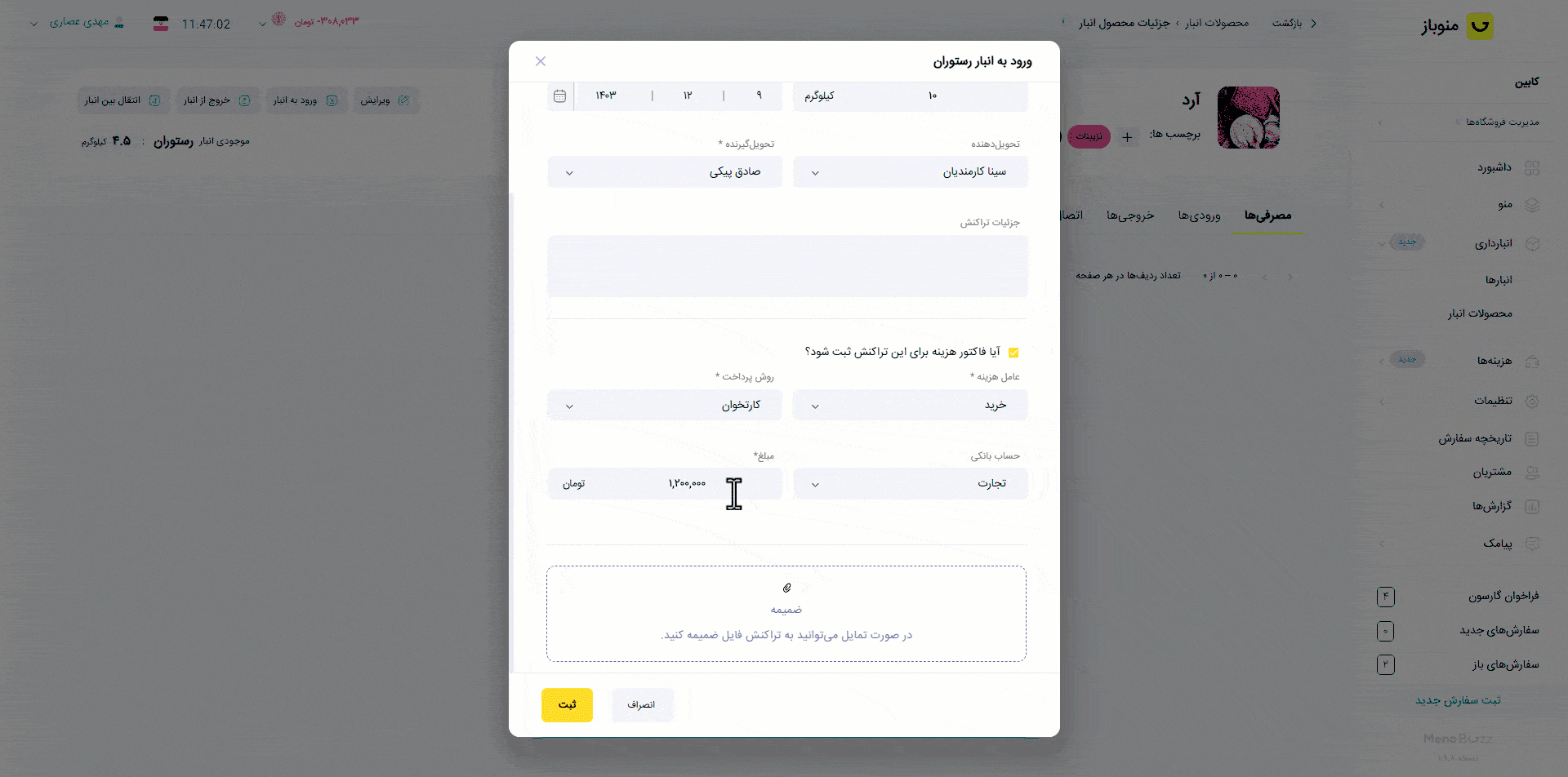
در پایان با کلیک بر روی دکمه ثبت می توانید سند خود را ثبت کنید.
همچنین با استفاده از تب خروجیهای آیتم مبدا و یا تب ورودیهای آیتم مقصد می توانید به اسناد مربوط به خروج از انبار هر آیتم، دسترسی داشته باشید.